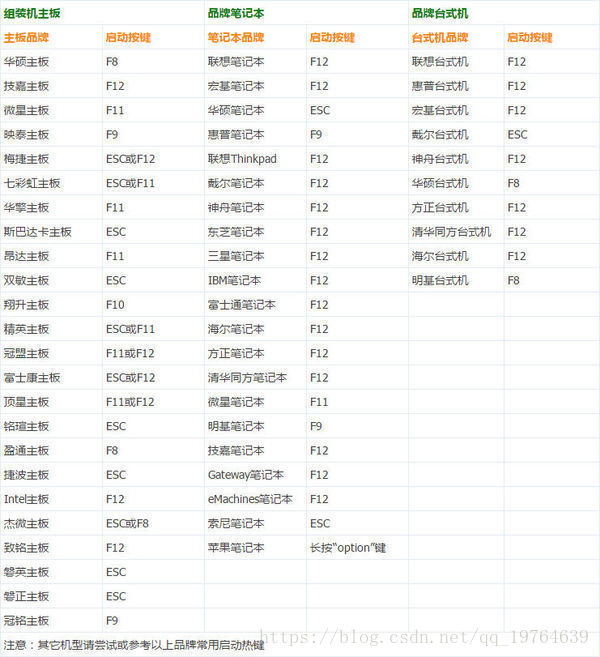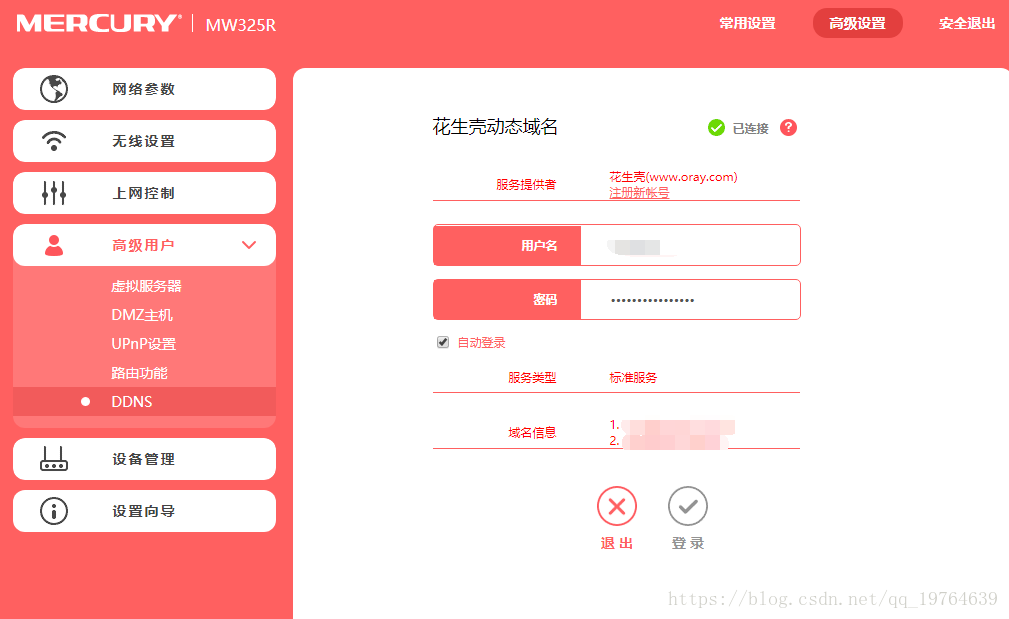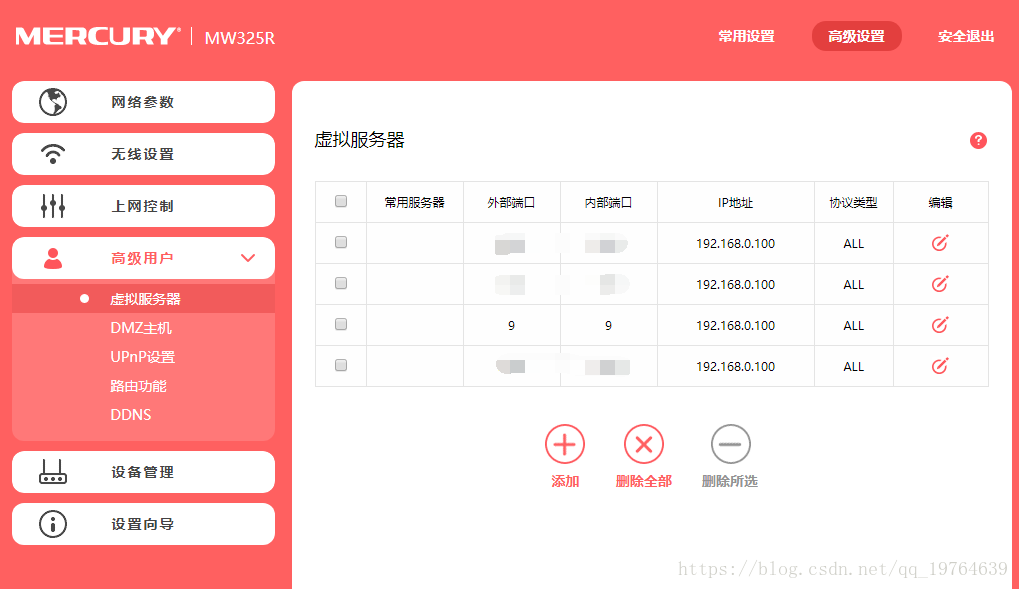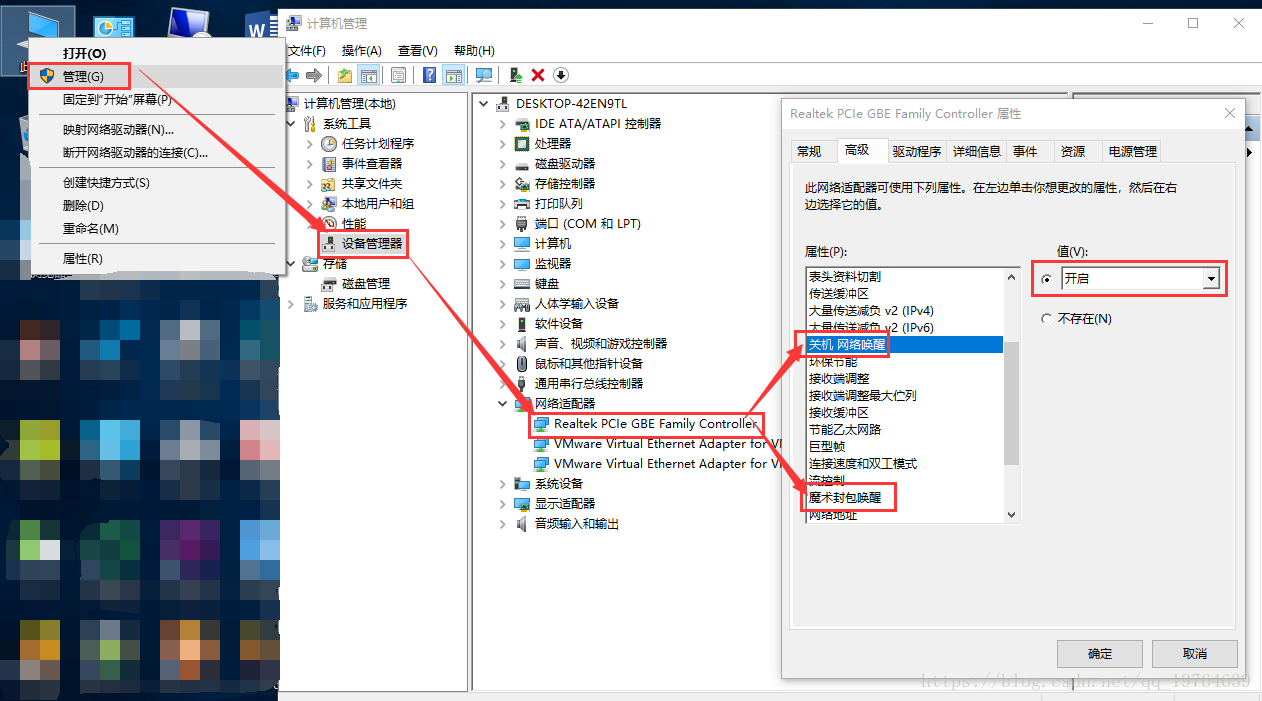WOL(Wake On LAN-區域網喚醒)配置教程—遠端開機
阿新 • • 發佈:2019-02-02
前言(也叫廢話):雖然這個功能叫區域網喚醒,但配合路由器的埠對映功能,廣域網喚醒也是可以的。只要有一臺能上網的電腦或手機,就能把家中電腦開啟,需要用電腦又不在家的時候很方便。
一、開啟WOL功能
進BIOS
進入BIOS後找一下有沒有Wake On LAN、網絡卡喚醒、WOL等字樣的選項,找到後啟用。
三、設定路由器
- 登陸花生殼賬號
- 設定IP與MAC繫結
找到你電腦的MAC地址,繫結
- 設定埠對映
注意內網IP與電腦的IP一致,就是剛才MAC繫結時的IP地址,埠沒什麼要求,隨便開一個就行,我用的9埠
四、設定電腦
把網絡卡的關機網路喚醒和魔術封包喚醒設定為開啟
打上勾
五、嘗試喚醒
傳送門:http://wol.imyuyang.top 點選“註冊”
輸入賬號密碼,電腦的MAC地址(用“:”隔開),域名填寫申請的花生殼免費域名,埠填寫剛才開的埠

註冊完畢後關閉電腦,手機開啟 http://wol.imyuyang.top 輸入剛註冊的賬號密碼,開機,如果成功開機,恭喜你省去了更新驅動的步驟,到此就結束了。如果電腦沒開,不要捉急,繼續往下看。
六、更新網絡卡驅動(針對無法喚醒的使用者)
開啟電腦,下載安裝驅動人生或驅動精靈之類的軟體(用完接著卸,留著也沒什麼用,我用的驅動人生),找到網絡卡驅動,更新為最新驅動(更新前做好備份)。更新完重啟,關機,重複步驟四,搞定!
PS:如果更新了網絡卡驅動也不管用,那我也沒法了,看看你前幾步有沒有弄錯的地方,註冊時候MAC地址記得用:隔開。